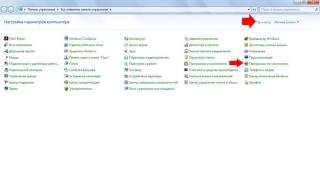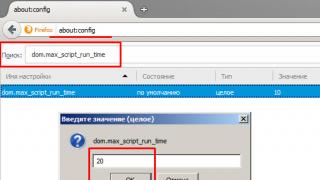Con il passare del tempo, il browser inizia a funzionare lentamente, si blocca frequentemente, si blocca o "Mozilla Firefox non risponde" e si verificano altri problemi. Ciò accade per una serie di ragioni.
Un computer debole o mancanza di RAM: prova a chiudere i processi non necessari nel Task Manager o a disinstallare i programmi non necessari nel menu Start, Programmi e funzionalità.
Nota: Mozilla Firefox spesso si blocca non solo a causa dei componenti del PC, ma anche a causa dei relativi driver. Tutti devono essere aggiornati. Un driver obsoleto non rivela il pieno potenziale dell'hardware .
Se il tuo browser utilizza molti plugin, prova a disabilitarli. Alcune estensioni potrebbero essere obsolete, è necessario aggiornarle ciascuna e, se ciò non risolve il problema, l'unica opzione è rimuoverla o disabilitarla.
"Attenzione: lo script non risponde"
Questo problema si verifica quando il tempo di alcuni processi sul sito, sul browser o sul plug-in scade. Puoi provare a reinstallare Mozilla o provare quanto segue:
- Inserisci nella barra degli indirizzi informazioni su:config e premere Invio.
- Confermiamo che staremo attenti.
- Trovare la linea dom.max_script_run_time, puoi utilizzare la ricerca nella finestra e fare clic su di essa.
- Nel pannello "Inserisci valore", scrivi 20.
- Fare clic su "OK".

Se Firefox continua a bloccarsi e non risponde, il problema risiede nel sito, nel numero di estensioni o nella mancanza di risorse hardware.
Viene visualizzata la finestra Mozilla Crash Reporter
Quando il browser si chiude inaspettatamente e visualizza un messaggio di arresto anomalo, ciò potrebbe anche indicare alcuni dei problemi sopra elencati. Vale la pena provare ad avviare il browser, se funziona stabilmente significa:
- I plugin devono essere aggiornati o disabilitati.
- Installa l'ultima versione dell'antivirus.
- Chiudi le schede se ce ne sono più di 20 aperte.
- Disabilita il tema nel browser.
Firefox è bloccato, cosa devo fare?
Se il browser ha smesso di rispondere e non risponde ai comandi, sarà necessario chiuderlo tramite " Responsabile delle attività" È necessario tenere premuta la combinazione di tasti "Ctl" + "Alt" + "Elimina". Nella finestra che si apre, seleziona " Avvia Gestione attività" Qui terminiamo il processo mozilla.exe.
Immagina la situazione: apri Firefox e le pagine si caricano lentamente, il browser si blocca e il video non viene visualizzato. Questo problema si verifica non solo sui PC deboli. Come far funzionare le cose? Cosa causa gli arresti anomali? Diamo un'occhiata al motivo per cui Mazilla (Mozilla Firefox) è lento e cosa fare.
Perché sta succedendo
Questo comportamento del browser è legato ai risultati delle nostre azioni. Vale a dire:
- Molte estensioni installate;
- Conflitto operativo del plugin;
- Molte informazioni non necessarie nella storia;
- Il video rallenta;
- Il browser consuma molta RAM;
- Virus;
- Il browser non è aggiornato.
Diamo uno sguardo più da vicino a cosa fare.
Molte estensioni installate
Gli utenti installano molte estensioni in Firefox senza pensare di caricare il server e ciò farà sì che il browser funzioni lentamente. Come sistemarlo? Fare clic sul pulsante del menu del browser, che ha tre barre orizzontali. Il prossimo è "Aggiunte".
Fare clic sul pulsante “Estensioni” a sinistra. Disabilitarli o, meglio ancora, eliminarli.
Conflitto di plugin
Ciò è dovuto al fatto che il plugin inizia a funzionare in modo errato o ne sono installati molti. Cosa fare? Nel menu del browser a sinistra, apri la scheda “Plugin”. Spegnerli. Inizia con Shockwave Flash. Riavvia Mozilla Firefox. Se non è cambiato nulla, ripristina la loro funzionalità.
Ripulire i detriti
La cache e la cronologia accumulano le informazioni necessarie per il comodo funzionamento del browser. Nel tempo diventa molto, il che porta ad una diminuzione della velocità di lavoro. Per pulire, fare clic sul pulsante del menu (tre strisce orizzontali), andare su "Impostazioni".
Svuotamento della cache
Nella sezione "Protezione della privacy", trova "Caching", fai clic sul pulsante "Cancella".
Eliminazione della cronologia
Nella sezione “Tutela Privacy” troviamo “Storia”. Decidi cosa farne. Seleziona Ricorda.
Verrà visualizzato il collegamento "Elimina". Cliccaci sopra. Successivamente, seleziona per quale ora. Impostalo su "Tutto". Fare clic sul pulsante "Elimina".
Cos'altro posso fare per pulirlo?
Per rimuovere la posta indesiderata dalla cache e dalla cronologia, utilizza CCleaner. Leggilo in dettaglio nell'articolo: "". Eseguiamo la seguente sequenza di azioni:

Consiglio di utilizzare questo programma per rimuovere la spazzatura dalla cache e dalla cronologia. Esegui questo controllo se vedi che il browser è peggiorato. Se usi Firefox regolarmente, questo è 2-3 volte a settimana.
Utilità SpeedyFox
Rendi il tuo browser più veloce utilizzando il software speciale: SpeedyFox. Scaricatelo dal sito ufficiale all'indirizzo: https://www.crystalidea.com/downloads/speedyfox.zip. Utilizzato in Win 7 e versioni successive.
Come funziona
Il browser utilizza database SQLITE, che si caricano più lentamente nel tempo. Ciò si verifica a causa di database frammentati. L'utilità li comprime senza perdere informazioni. Occupano meno spazio sull'HDD.
Eseguire la seguente sequenza di azioni:

Riavviare.
Riduzione del consumo di RAM
Consiglio di utilizzare un'utilità speciale, Firefox Ultimate Optimizer. Scarica l'archivio su: https://firefox-ultimate-optimizer.ru.uptodown.com/windows/download. Come funziona Ultimate Optimizer? Una pagina caricata occupa circa duecentocinquanta megabyte di RAM. Controllalo utilizzando il task manager. Si apre utilizzando la combinazione di tasti "Win+X".
Apri l'archivio scaricato ed esegui il file "exe". L'applicazione verrà aggiunta alla barra delle applicazioni. In Win 10, la stessa scheda aperta ora occupa un megabyte di memoria.
Virus
È presente del malware che viene scaricato nelle impostazioni del tuo browser, quindi controlla la presenza di malware sul tuo PC. Forse questo è il motivo del funzionamento lento del browser. Consiglio di utilizzare un'utilità gratuita. Rimuovere eventuali virus rilevati e riavviare il sistema operativo.
Aggiorna Firefox
La vecchia versione del browser utilizza molte risorse di sistema, il che porta a un rallentamento delle prestazioni. Per aggiornare, fare clic sul pulsante per aprire il menu (tre barre orizzontali), quindi su "Aiuto" - "Informazioni su Firefox". Verranno avviati il controllo automatico e il download degli aggiornamenti.
Modalità sicura
Un po 'più in alto, abbiamo visto come disabilitare le estensioni per normalizzare il browser. È possibile non farlo manualmente? Carica il browser in modalità provvisoria, senza estensioni, con le impostazioni predefinite. Per fare ciò, fare clic sul pulsante con tre barre orizzontali, quindi su "Aiuto" - "Riavvia senza componenti aggiuntivi". Il browser si riavvierà.
Se smette di bloccarsi, il problema riguarda le estensioni installate.
Se tutti gli altri falliscono
Ripristina Firefox. Per fare ciò, aprire "Aiuto" - "Risoluzione dei problemi". 
Nella nuova scheda, fai clic sul pulsante "Cancella".
Come risolvere il problema della riproduzione video
Se la riproduzione online si blocca, il motivo è dovuto al fatto che Flash Player non funziona correttamente. Reinstallarlo scaricando l'ultima versione dal sito Web ufficiale all'indirizzo: https://get.adobe.com/ru/flashplayer/. L'installazione è semplice e non causerà alcuna difficoltà anche agli utenti inesperti. Fare clic sul pulsante “Installa” e seguire ulteriori istruzioni.
Conclusione
Abbiamo esaminato i motivi principali per cui Firefox è lento. Per evitare che si verifichino, ti consiglio di pulire regolarmente il browser dai detriti. Utilizzare l'utilità CCleaner. Non installare estensioni che non utilizzi. Ciò ridurrà significativamente la velocità di funzionamento. Usa i consigli sopra descritti e Firefox funzionerà rapidamente, senza bloccarsi.
In qualsiasi programma, anche quello più ideale, a volte si verificano dei fallimenti. Possono essere associati a vari motivi. E Mozilla non fa eccezione alla regola. Potrebbe anche verificarsi interruzioni, errori e bug. Gli utenti sono costantemente tormentati dalla domanda: "Allora come correggere questi errori?" Cercheremo di rispondere nel modo più chiaro e chiaro possibile.
Esamineremo gli errori più comuni che il sistema genera quando il browser si blocca. E se Mozilla Firefox non funziona, è necessario studiare molto attentamente il tipo di errore visualizzato per rimuoverlo.
Non funziona o non si avvia Mozilla: cosa fare?
Cercheremo di aiutarti a risolvere il tuo problema in modo che non si ripresenti mai più. Ma prima devi capire perché succede. Diamo quindi un'occhiata agli errori più comuni di Mozilla.
Quando faccio clic sul collegamento, il browser non si apre
È difficile spiegare il motivo per cui ciò accade, che prima Firefox si apriva normalmente e senza problemi, ma ad un certo punto smetteva di rispondere e non si avviava affatto. La causa potrebbe essere file danneggiati, virus o persino errori di sistema.
Proviamo a risolvere questo problema:
Opzione 1. Prova a riavviare il computer. In alcuni casi, questo aiuta e le prestazioni vengono ripristinate. Se hai già provato questa opzione e non ha funzionato, segui le seguenti istruzioni.
Opzione 2. Puoi provare a ripristinare i dati a una versione precedente (questa opzione è disponibile su Windows 7 e versioni successive). Nella maggior parte dei casi, questo risulta essere efficace e aiuta con tale errore. Come farlo:


- Seleziona un punto di ripristino ed esegui questa operazione.
- Dopo che i dati sono stati ripristinati, riavvia il computer e prova ad accedere nuovamente a Firefox.
Opzione 3. L'antivirus sta bloccando il browser. Prova a disattivare il sistema di sicurezza per un po' e ad avviare il browser. Se si avvia, dovrai disabilitare il sistema di scansione della rete affinché Mozilla funzioni normalmente. Ma tieni presente che ciò potrebbe aumentare il rischio che il tuo computer venga infettato da malware.
Opzione 4. Dovresti provare ad aprire Firefox in modalità provvisoria. E se il browser si avvia normalmente, il problema riguarda alcune estensioni e componenti aggiuntivi installati. In questo caso, mentre sei in questa modalità, prova a disabilitare tutte le estensioni e i plugin. E se in seguito avvii in modalità normale senza problemi, trova e rimuovi semplicemente l'estensione che impedisce l'avvio del programma.
Il browser non risponde
Probabilmente l'errore più comune che gli utenti potrebbero riscontrare. Molto spesso può succedere che quando si utilizza un programma, questo si blocchi improvvisamente e non risponda a nulla, e nel titolo del browser scriva: "Non risponde". Scopriamo come correggere questo errore.
Il task manager ci aiuterà qui:

Naturalmente tutti i dati andranno persi e le schede verranno chiuse, ma è possibile ripristinarle facendo clic sul pulsante di ripristino che appare nel browser durante la chiusura di emergenza del programma.
SeFirefox continua a non rispondere:
Ciò può significare che ci sono alcuni problemi con i diritti di accesso al programma.

Ora prova ad aprire nuovamente il browser, dovrebbe funzionare. In caso contrario, sarà utile solo una reinstallazione completa.
Molto lento durante il lavoro
Un problema simile si verifica in diversi casi. Specifiche del computer inadeguate, sovraccarico del sistema, molta spazzatura sotto forma di cronologia, cookie e cache, nonché malware.
- Nel primo caso, tutto è chiaro. È necessario acquisire un computer più potente o ridurre al minimo la quantità di RAM e memoria del processore consumata riducendo i processi in esecuzione. In parole semplici, basta rimuovere tutti i programmi non necessari e quasi inutili che occupano troppa memoria RAM.
- Nel secondo caso, il browser Mozilla potrebbe presentare problemi se sono presenti troppe schede e programmi diversi in esecuzione. Inoltre, questo può accadere anche su un computer pieno di componenti interessanti. Cosa fare in questo caso:
— Chiudi tutti i programmi che consumano molta RAM.
— Libera più memoria rimuovendo alcuni processi non necessari.
— Pulisci il registro e i file temporanei utilizzando CCleaner.
- Il motivo potrebbe anche essere una grande quantità di spazzatura accumulata durante tutto il tempo in cui hai lavorato in un browser web. Quindi devi fare quanto segue:

Bene, il problema con i virus è risolto, penso che sia chiaro come. Installa qualsiasi antivirus (se non è già installato). Esegui una scansione antivirus dell'intero computer. E se, al termine della scansione, il programma li rileva, eliminali. Dopodiché è necessario riavviare il sistema e puoi provare ad avviare il browser.
Errore del profilo in Mozilla Firefox
Di norma, un errore di questo tipo indica che il profilo nel browser è stato danneggiato, spostato o completamente eliminato. Puoi provare a ripristinare i dati, ma sarà più semplice creare un nuovo profilo.
Come farlo:

Il modo più universale è reinstallare;)
Se hai provato tutto quanto elencato sopra, ma il tuo problema non è stato risolto, o hai un errore completamente diverso per il quale non hai trovato una soluzione in questo articolo, allora in questo caso l'opzione ideale sarebbe reinstallare completamente Mozilla Firefox programma. Leggi l'articolo -. L'intero processo e tutte le sottigliezze della rimozione e dell'installazione del browser sono descritte in dettaglio lì.
Quando Firefox si blocca, smette di rispondere ai clic e alle sequenze di tasti e sembra non fare nulla. Inoltre, nella barra del titolo viene visualizzata l'etichetta "(Non risponde)" e il cursore del mouse diventa una rotella che gira quando si trova sulla finestra di Firefox.Inoltre, il mouse diventa un cursore di attesa che gira quando si trova sopra la finestra di Firefox. Questo articolo fornisce soluzioni ai blocchi di Firefox a seconda di quando si verificano.
- Se Firefox utilizza molte risorse del computer, vedere le soluzioni proposte in Firefox utilizza troppa memoria (RAM) - Come risolvere .
- Se viene visualizzato il messaggio "Avviso: script che non risponde", vedere Avviso di script che non risponde: cosa significa e come risolverlo .
- Se Firefox si chiude inaspettatamente, consulta Arresti anomali di Firefox: risolvere i problemi, prevenire e ottenere assistenza per la risoluzione degli arresti anomali.
Per risolvere problemi non specificatamente menzionati in questo articolo o se le soluzioni suggerite non risolvono il problema, vedere Risoluzione dei problemi e diagnosi dei problemi di Firefox.
Firefox si blocca dopo averlo utilizzato per molto tempo
Aggiorna Firefox
Le ultime versioni di Firefox includono miglioramenti nell'utilizzo della memoria, soprattutto durante le sessioni lunghe. Aggiorna Firefox all'ultima versione.
Riavvia Firefox
Firefox potrebbe bloccarsi se lasciato aperto per lunghi periodi di tempo. Per risolvere il problema, riavvia Firefox.
Se lasci regolarmente Firefox aperto e ritorni al punto in cui l'avevi interrotto, potresti voler utilizzare la funzione Ripristino sessione di Firefox. Per ulteriori informazioni, consulta Configurazione del ripristino della sessione.
Firefox si blocca durante il download di file o il salvataggio di immagini
Se Firefox si blocca quando tenti di scaricare un file o salvare un'immagine, prova queste soluzioni:
Cancella la cronologia dei download
Firefox potrebbe bloccarsi durante il download dei file se la cronologia dei download è diventata troppo grande. Per cancellare la cronologia dei download:
Scegli una cartella di download diversa
Firefox potrebbe bloccarsi se l'ultima posizione della cartella scaricata (ad esempio un volume condiviso o un'unità USB) non è più disponibile. Per risolvere questo problema:
Verifica se ora riesci a scaricare file o salvare immagini. Se funziona, puoi tornare alle impostazioni di Firefox, se lo desideri, e selezionare Chiedimi sempre dove salvare i miei file.
Firefox si blocca quando lo chiudi
A volte, quando chiudi Firefox, potrebbe smettere di rispondere e rimanere in memoria, anche se nessuna finestra di Firefox è aperta. Ciò può impedire il corretto funzionamento di Firefox la prossima volta che lo apri o potresti visualizzare una finestra di dialogo "Chiudi Firefox" con un messaggio di errore, Firefox è già in esecuzione, ma non risponde. Una copia di Firefox è già aperta. È quindi necessario terminare tutti i processi di Firefox o riavviare il computer prima di poter riaprire Firefox (vedere il messaggio di errore "Firefox è già in esecuzione ma non risponde" - Come risolverlo per altre cause e soluzioni).
Chiudi completamente Firefox
Se i processi di Firefox che rimangono in memoria all'uscita sono un problema ricorrente, provare le seguenti soluzioni.
Risolvi i problemi delle tue estensioni
Un'estensione problematica può causare il problema, che può essere risolto disabilitando o disinstallando l'estensione. Per informazioni sulla diagnosi e la risoluzione dei problemi causati da estensioni difettose, consultare la
Mozilla Firefox è considerato uno dei browser multipiattaforma più stabili e che consumano moderatamente risorse, ma ciò non esclude la possibilità di problemi con questo browser web. Oggi vedremo cosa fare se il browser Mozilla Firefox non risponde.
Di norma, i motivi per cui Firefox non risponde sono piuttosto banali, ma gli utenti spesso non ci pensano finché il browser non inizia a funzionare in modo errato. È possibile che dopo aver riavviato il browser il problema venga risolto, ma temporaneamente, e quindi si ripresenterà finché non verrà eliminata la causa del suo verificarsi.
Di seguito esamineremo i motivi principali che possono influenzare il problema, nonché i modi per risolverli.
Motivo 1: carico del computer
Prima di tutto, di fronte al fatto che il browser si blocca, vale la pena presumere che le risorse del computer siano esaurite dai processi in esecuzione, per cui il browser non sarà in grado di continuare a funzionare normalmente fino a quando non verranno caricate altre applicazioni che caricano il sistema. Sono chiusi.
Prima di tutto, dovrai correre "Gestore attività" scorciatoia da tastiera Ctrl+Maiusc+Canc . Controlla l'occupazione del sistema nella scheda "Processi" . Siamo particolarmente interessati al processore centrale e alla RAM.

Se questi parametri sono caricati quasi al 100%, è necessario chiudere le applicazioni non necessarie che non ti servono quando lavori con Firefox. Per fare ciò, fai clic destro sull'applicazione e seleziona la voce nel menu contestuale che appare. "Annulla attività" . Fai lo stesso con tutti i programmi non necessari.

Motivo 2: guasto del sistema
In particolare, questo motivo del blocco di Firefox può essere sospettato se il tuo computer non si è riavviato per molto tempo (preferisci utilizzare le modalità “Sospensione” e “Ibernazione”).
In questo caso, dovrai fare clic sul pulsante "Inizio" , seleziona l'icona di alimentazione nell'angolo in basso a sinistra, quindi vai a. Attendi che il computer si avvii normalmente, quindi controlla se Firefox funziona correttamente.

Motivo 3: versione obsoleta di Firefox
Qualsiasi browser necessita di un aggiornamento tempestivo per diversi motivi: il browser si adatta alle nuove versioni del sistema operativo, vengono eliminati i buchi utilizzati dagli hacker per infettare il sistema e compaiono nuove funzionalità interessanti.
Questo è il motivo per cui è necessario controllare gli aggiornamenti di Mozilla Firefox. Se vengono trovati aggiornamenti, sarà necessario installarli.
Motivo 4: informazioni accumulate
Spesso la causa dell'instabilità del browser può essere l'accumulo di informazioni, che si consiglia di cancellare tempestivamente. Le informazioni complete, tradizionalmente, includono cache, cookie e cronologia. Cancella queste informazioni e riavvia il browser. È del tutto possibile che questo semplice passaggio risolva il problema nel browser.
Motivo 5: troppi componenti aggiuntivi
È difficile immaginare di utilizzare Mozilla Firefox senza utilizzare almeno un componente aggiuntivo del browser. Molti utenti installano nel tempo un numero piuttosto impressionante di componenti aggiuntivi, ma allo stesso tempo dimenticano di disabilitare o rimuovere quelli inutilizzati.
Per disabilitare i componenti aggiuntivi non necessari in Firefox, fai clic sul pulsante del menu nell'area in alto a destra del browser, quindi nell'elenco visualizzato vai alla sezione "Extra" .

"Estensioni" . A destra di ogni componente aggiuntivo aggiunto al browser ci sono dei pulsanti "Disattivare" E "Eliminare" . Come minimo, dovrai disabilitare i componenti aggiuntivi non utilizzati, ma sarebbe meglio rimuoverli completamente dal tuo computer.

Motivo 6: i plugin non funzionano correttamente
Oltre alle estensioni, il browser Mozilla Firefox consente di installare plugin con i quali il browser può visualizzare vari contenuti su Internet, ad esempio, per visualizzare contenuti Flash, è necessario installare il plugin Adobe Flash Player.
Alcuni plugin, ad esempio lo stesso Flash Player, possono influire sul funzionamento errato del browser e pertanto, per confermare questa causa dell'errore, sarà necessario disabilitarli.
Per fare ciò, fai clic sul pulsante del menu nell'angolo in alto a destra di Firefox, quindi vai alla sezione "Extra" .

Nell'area sinistra della finestra, vai alla scheda "Plugin" . Disabilita il numero massimo di plugin, in particolare quelli contrassegnati dal browser come non sicuri. Successivamente, riavvia Firefox e controlla la stabilità del browser web.

Motivo 7: reinstallare il browser
Le modifiche apportate al computer potrebbero aver causato il malfunzionamento di Firefox e potrebbe essere necessario reinstallare il browser per risolvere i problemi. È consigliabile non rimuovere semplicemente il browser tramite il menu “Pannello di controllo” – “Disinstalla programmi” ed eseguire una pulizia completa del browser. Ulteriori informazioni sulla rimozione completa di Firefox dal tuo computer sono già state discusse sul nostro sito web.
Dopo aver completato la rimozione del browser, riavvia il computer, quindi scarica l'ultima versione della distribuzione Mozilla Firefox dal sito Web ufficiale degli sviluppatori.
Avvia la distribuzione scaricata e installa il browser sul tuo computer.
Motivo 8: attività virale
La maggior parte dei virus che entrano in un sistema colpiscono principalmente i browser, interrompendone il corretto funzionamento. Ecco perché, di fronte al fatto che Mozilla Firefox smette di rispondere con una frequenza allarmante, è necessario eseguire la scansione antivirus del sistema.
Puoi eseguire una scansione utilizzando l'antivirus utilizzato sul tuo computer o un'utilità di guarigione speciale, ad esempio, Dr.Web CureIt .
Se la scansione rileva qualsiasi tipo di minaccia sul tuo computer, dovrai rimuoverli e riavviare il computer. È possibile che le modifiche apportate dal virus al browser rimangano, quindi sarà necessario reinstallare Firefox, come descritto nel settimo motivo.
Motivo 9: versione obsoleta di Windows
Se sei un utente Windows 8.1 o una versione precedente del sistema operativo, dovrai verificare se sul tuo computer sono installati gli ultimi aggiornamenti, che determinano direttamente il corretto funzionamento di molti programmi installati sul computer.
Puoi farlo nel menu “Pannello di controllo” – “Windows Update” . Esegui un controllo per gli aggiornamenti. Se di conseguenza vengono rilevati aggiornamenti, sarà necessario installarli tutti.
Motivo 10: Windows non funziona correttamente
Se nessuno dei metodi sopra descritti ti ha aiutato a risolvere i problemi con il browser, dovresti prendere in considerazione l'esecuzione di una procedura di ripristino che riporterà il sistema operativo al momento in cui non si sono verificati problemi con il browser.
Per fare ciò, apri il menu "Pannello di controllo" , imposta l'opzione nell'angolo in alto a destra "Piccole Icone" , e poi vai alla sezione "Recupero" .

Nella finestra che si apre, seleziona una sezione "Esegui Ripristino configurazione di sistema" .

Seleziona un punto di rollback adatto che risale a un momento in cui Firefox non presentava problemi. Tieni presente che il processo di ripristino non influirà sui file dell'utente e, molto probabilmente, sulle informazioni del tuo antivirus. Altrimenti, il funzionamento del computer tornerà al periodo di tempo selezionato.

Attendi il completamento della procedura di ripristino. La durata di questo processo può dipendere dal numero di modifiche apportate dalla creazione di questo punto di ripristino, ma preparati ad attendere diverse ore.